La perdita dei dati può trasformarsi in un'esperienza davvero stressante per tutti. Almeno una volta nella vita, chiunque abbia a che fare con PC, Hard Disk o smartphone, ha provato la strana sensazione di disagio e impotenza dopo aver perso i propri preziosi dati. Può capitare proprio a tutti di cancellare un file per errore, danneggiare fisicamente l’unità o scaricare un virus dalla rete. Per fortuna oggi, il recupero dati Hard disk non rappresenta più un grosso problema. Esistono, infatti, decine di software e tecniche professionali che possono essere utilizzate ad esempio, per recuperare file cancellati da Windows 10 e 11. In questo articolo abbiamo raccolto le soluzioni che riteniamo essere le più affidabili. Quindi, basta timori e scopriamo come poter recuperare i nostri preziosi dati eliminati da un PC.
METODO 1. PassFab FixUWin: Recupero dati hard disk professionale.
METODO 2. Altri software recupero dati da hard disk.
METODO 1. PassFab FixUWin: Recupero dati hard disk professionale.
PassFab FixUWin è la prima soluzione che vogliamo presentarvi, ma attenzione, non si tratta di un semplice software per il recupero dati Hard disk, ma è molto di più. Si tratta, infatti, di un software in grado di gestire qualsiasi problema di Windows 10 e Windows 11; che si sia un PC bloccato, schermata nera/blu, recupero della Key o il recupero dei dati, PassFab FixUWin è la soluzione più affidabile sul mercato.
Non aspettatevi un semplice software recupero dati, a differenza di altri software simili, PassFab FixUWin è in grado di recuperare dati anche da un PC Windows che non si avvia! Esatto, avete letto bene, questo strumento professionale può aiutarti a creare un disco di avvio su un altro PC per poi recuperare i dati dal PC non funzionante. Non ci credi? Dai uno sguardo alla guida passo-passo.
1.CREA DISCO DI AVVIO.
1.1. Scarica PassFab FixUWin e avvialo su un PC funzionante.
1.2. Nel Pc funzionante, inserisci una USB per creare un’unità di avvio. Quindi, per masterizzare l’ambiente di riparazione, clicca su “Crea il disco di avvio”.
Nota: Puoi utilizzare anche un CD/DVD per creare l’unità di ripristino. Nel nostro esempio abbiamo utilizzato una chiavetta USB.

1.3. Seleziona il sistema operativo Windows su cui recuperare i dati. Seleziona anche l’unità su cui creare il disco di avvio. Noi utilizzeremo una chiavetta USB. Quindi clicca su “Prossimo” per avviare la procedura di masterizzazione.
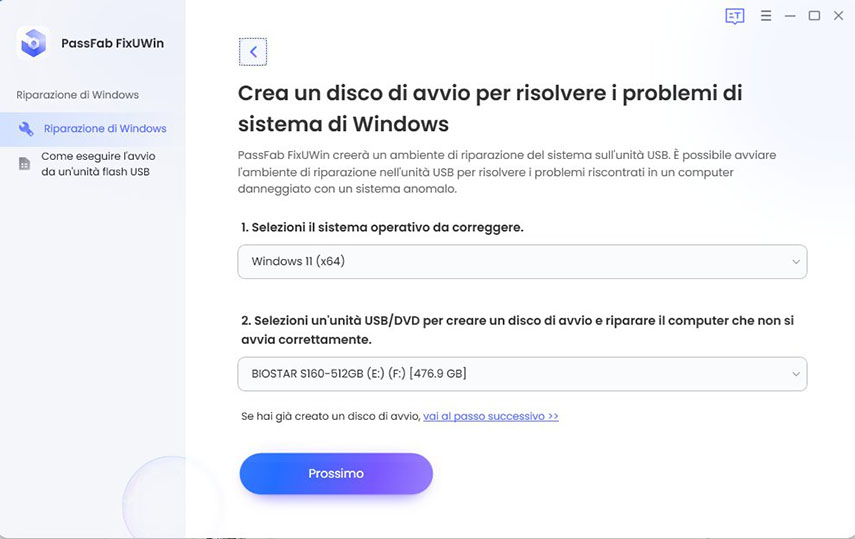
1.4. Ottimo, il disco di avvio è stato creato con successo.
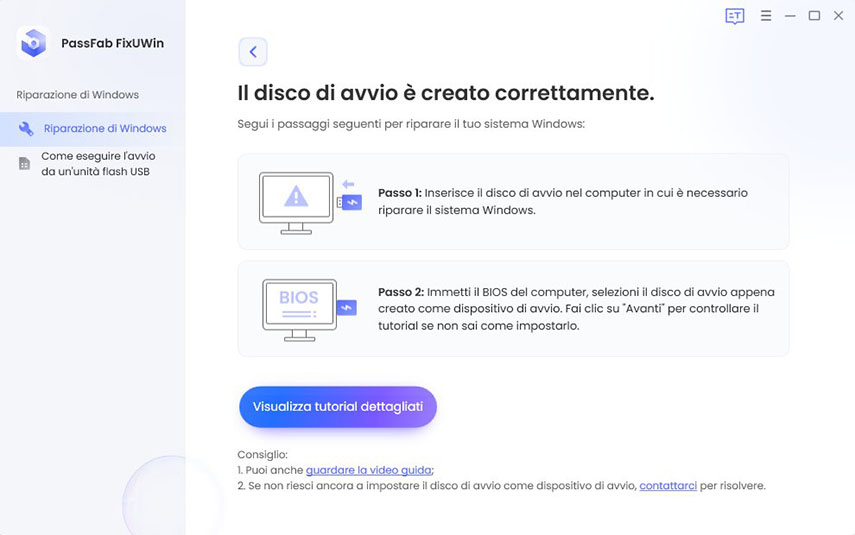
2.RECUPERO DATI DA HARD DISK.
2.1. Inserire la USB avviabile appena creata nel computer da cui vogliamo il recupero dati Hard disk. Premi "F12" per accedere al menu di avvio.
Suggerimenti: i tasti per accedere al menu più utilizzati sono; F2, F10, F12 e ESC. Puoi verificare sui motori di ricerca il tasto corrispondente al tuo produttore.
2.2. Dopo essere entrato nel menu di avvio accedi alla scheda BOOT, vedrai un elenco di opzioni d’avvio, seleziona la USB avviabile appena inserita e clicca su “Invio”
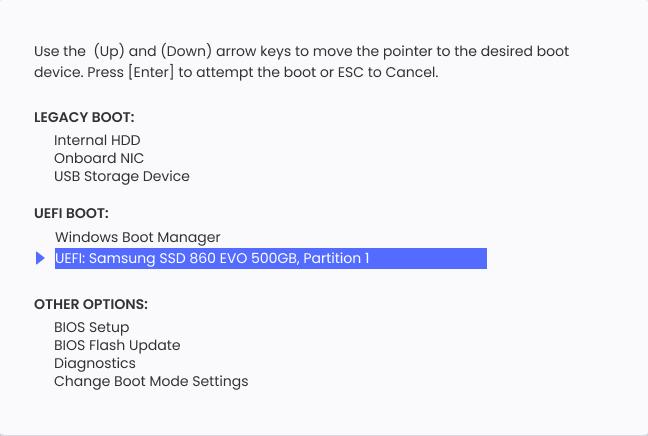
Nota: Ogni scheda madre ha opzioni BIOS differenti. Se non riesci a trovare la scheda BOOT, trova la guida relativa al tuo BIOS sui motori di ricerca.
2.3. Fai clic su "Recupera ora" per avviare il recupero dati da Hard disk.
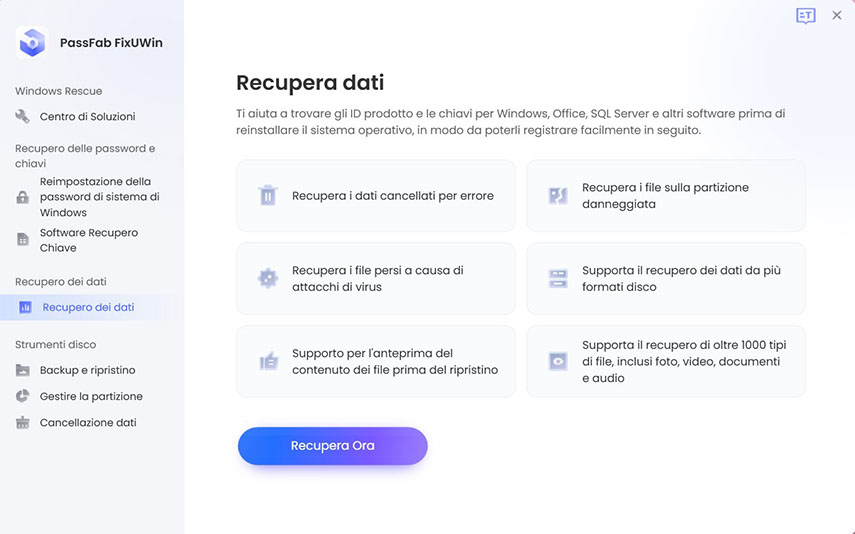
2.4. Ora seleziona l’Hard Disk su cui hai perso i dati e seleziona quali tipi di file scansionare.
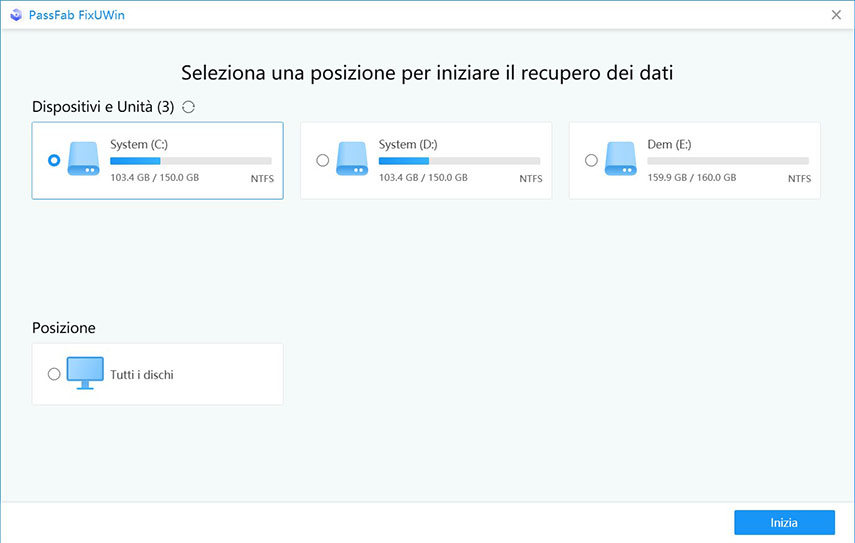
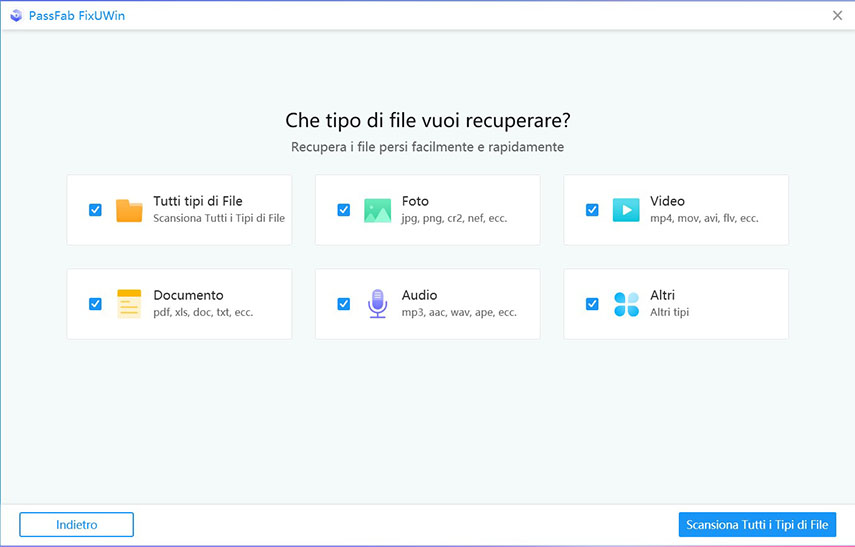
2.5. tutti i file scansionati saranno elencati nel pannello principale. Seleziona quelli che desideri ripristinare e clicca sulla voce "Recupera". Infine, specifica una posizione in cui salvare i file appena recuperati.
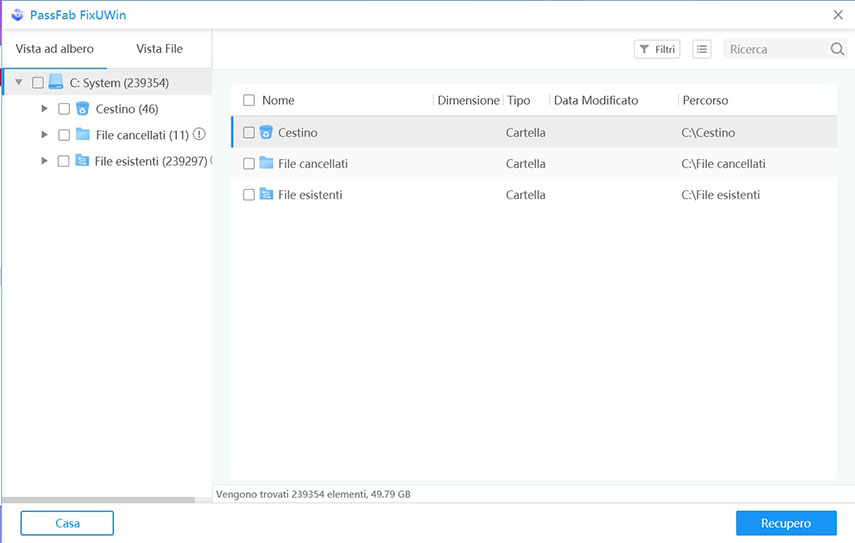
METODO 2. Altri software recupero dati da Hard disk.
Ci sono diversi motivi per cui potresti perdere i dati dal tuo Hard disk, l’interruzione improvvisa di corrente, un virus, una cancellazione accidentale o un danno fisico. Beh, se si tratta di quest’ultimo motivo, le probabilità del recupero dati Hard disk danneggiato sono davvero poche. Dipende molto da che tipo di danni ha subito il disco rigido. Se nessun software è in grado di leggere l’unità, ti consigliamo di affidarlo ad aziende esterne di recupero. Se invece si tratta di danni a settori logici o uno dei motivi sopra citati, puoi affidarti a ottimi software recupero dati. Il metodo che ti consigliamo, soprattutto se vuoi recuperare file cancellati da Windows 10 che non si avvia, è utilizzare il metodo 1.
Disk Drill (Windows/macOS)
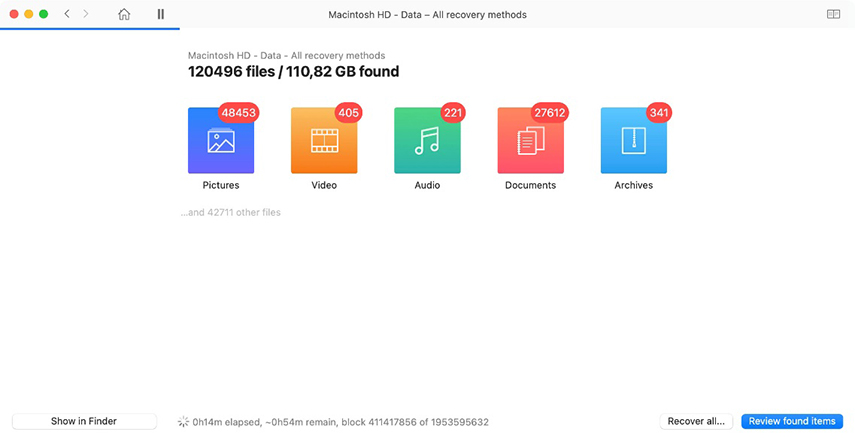
Se cerchi un software semplice, ma in grado di eseguire il recupero dati da SSD, Hard disk o USB, Disk Drill è la soluzione che fa al caso tuo. Disponibile sia per Windows che per macOS è tra i software recupero dati più utilizzato dagli utenti. Grazie al suo potente algoritmo riesce a recuperare qualsiasi tipo di file. Supporta Hard disk ed SSD sia interni che esterni, memorie USB, schede SD e altri dispositivi di memorizzazione, incluse le unità formattate, garantendo un elevato tasso di successo nel recuperare i file.
- Scarica e installa Disk Drill sul tuo PC/MAC.
- Scegli la posizione e il metodo di recupero di cui hai bisogno.
- Inizia la Scansione dei dati persi.
- Seleziona i file che desideri recuperare.
- Recupera i dati cancellati e salvali in una posizione sicura.
Recuva (Windows)
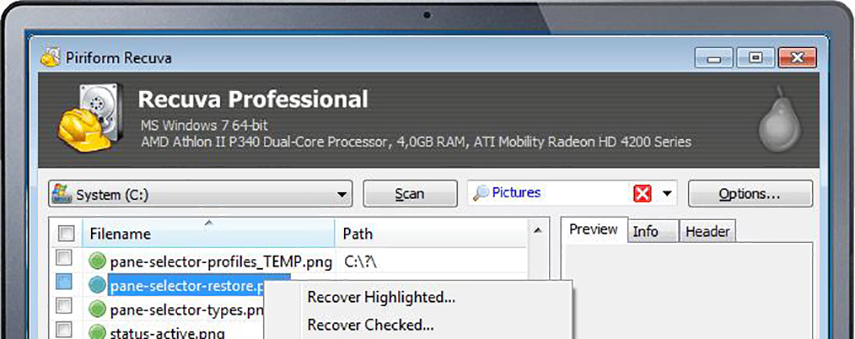
Recuva è probabilmente il più ‘vecchio’ e conosciuto software per il recupero dati Hard Disk su Windows 10 e 11. Funziona molto bene ed offre tante funzioni interessanti. Consente ovviamente il recupero di foto, video, documenti e qualsiasi altro file da qualsiasi scenario, come la cancellazione accidentale, il sistema in crash , virus ecc. Supporta il recupero dati da Hard disk, SSD, Schede SD, Micro SD e USB. Recuva è un software molto affidabile e apprezzato, grazie anche al fatto di essere stato sviluppato dagli stessi ideatori del conosciutissimo CCleaner.
- Scarica e installa Recuva.
- Seleziona i file che intendi recuperare.
- Seleziona la posizione da cui vuoi recuperare i dati (Hard Disk, USB, ecc).
- Clicca prima su Avanti e poi su Avvia.
- Infine clicca su Recupera e seleziona la cartella di destinazione.
Conclusione
Che dire, il recupero dati Hard Disk, come abbiamo dimostrato in questo articolo, non è per niente difficile, a patto che l’unità non sia stata fisicamente danneggiata. Le soluzioni per recuperare file cancellati Windows 10 e 11 non mancano, ne è piena la rete, ma non tutti sono affidabili e il rischio di perdere i dati in maniera permanente è molto alto. Per questo abbiamo scelto tre valide soluzioni. Tuttavia, se oltre ad aver perso i dati sul tuo Hard disk, hai anche il problema del PC che non si avvia, il solo software in grado di creare un disco di avvio e recuperare i dati persi è PassFab FixUWin. Provalo, ti assicuriamo che ne rimarrai sbalordito dalle enormi potenzialità.